
Ce menu est somme toute très utile et remplace souvent le vrai menu « Démarrer ». Microsoft a modifié et supprimé certains accès d'administration du PC au profit du nouveau menu « Paramètres ». Nous allons remédier à cela.
Pour personnaliser, rétablir, améliorer ce menu clic droit, tu peux utiliser le petit logiciel WinXMenuEditor téléchargeable ici http://winaero.com/request.php?21 ou ici http://winaero.com/blog/winx-menu-editor-v3-0/
Ce logiciel marche bien avec toutes les versions de Win 10 et en particulier la dernière version « Win 10 1703 ».
Il est gratuit et portable, ce qui est toujours un plus.
Il est donc directement utilisable après décompression du dossier.
En double cliquant sur WinXEditor.exe il se lance et tu vois les commandes d’origine réparties en 3 groupes.
Sur l’avant dernière version « Win 10 1607 » ceci donne :
Tu peux y voir par exemple la commande « Panneau de configuration ».
Attention il y a des lignes un peu bizarres qui commencent à apparaître soit en plus, soit avec des noms des anciennes versions de Win. Cela ne prête pas à conséquence pour ce que l’on a à faire.
Exemple : Powershell (nouveau nom), Invite de commandes (ancien nom). Mais dans le vrai menu il n’apparaît que les nouvelles commandes.
Sur la version « Win 10 1703 » tu obtiens un menu légèrement différent sans l’accès au « Panneau de configuration », même si le nom existe, l’icône a changé, dans le vrai menu c’est « Paramètres » :
Pour ajouter un programme tu peux cliquer sur « Add a program », mais avant je te conseille de créer un nouveau groupe (clic sur « Create a group »), donc le groupe 4.
Ensuite tu peux ajouter un programme dans le groupe 4 (à sélectionner) qui sera en quelque sorte ton groupe personnel, c’est plus clair.
Si ce programme c’est le « Panneau de configuration » qui a été supprimé dans la nouvelle version « Win 10 1703 », tu peux l’ajouter directement en utilisant « Add a Control Panel Item ».
Tu obtiens ceci :
Le résultat dans le logiciel :
N’oublie pas de redémarrer l’explorateur de fichier avec le bouton « Restart Explorer » en bas à droite.
Et tu obtiens par clic droit sur le bouton Win en bas à gauche :
C’est bien ce que tu voulais.
***
Tu peux personnaliser encore plus par ajout ou suppression de commandes, dont certaines sont directement données par le logiciel.
- Add a program : permet d'ajouter des programmes extérieurs à Win, j'en parle un peu avec l'exemple de l'ajout du lancement du VPN, il faut indiquer l'exécutable du programme.
- Add preset : permet d'ajouter directement par exemple Calculatrice, Notepad…
- Add a Control Panel Item : permet d'ajouter directement par exemple Bibliothèques, Ce PC, Panneau de config.
- Add an Administrative Tools Item : permet d'ajouter directement par exemple Pare-feu Windows, Planificateur de tâches…
Par exemple :
Voilà un menu sur mesure. ![]()
Tu peux faire beaucoup de choses, lancer ton programme favori comme par exemple ici celui renommé Mon VPN (attention, il faut indiquer le fichier .exe qui lance le programme et pas un raccourci comme habituellement utilisé), tu peux aussi revenir en arrière, aux réglages d’origine par « Restore defaults ».
Ginbi2.
Mes sources : https://www.it-connect.fr/personnaliser-le-menu-windowsx-de-windows-10/
Les autres articles de Ginbi2 :
 SOSPC c'est plus de 2000 articles,
SOSPC c'est plus de 2000 articles,
Rejoignez la Communauté à partir de 2 € par mois !
Plus d'infos sur les avantages en cliquant ICI.
Christophe, Administrateur


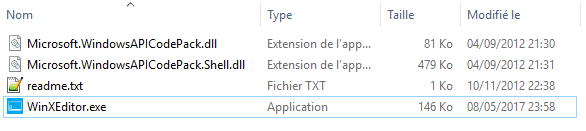
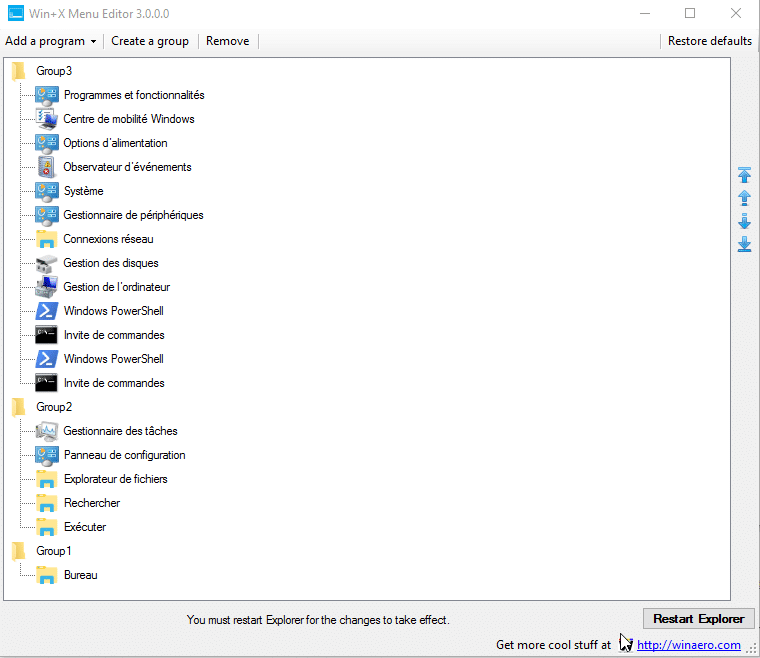
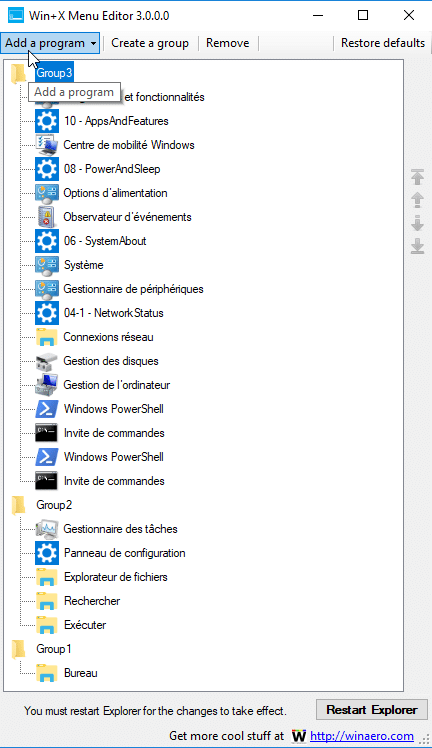
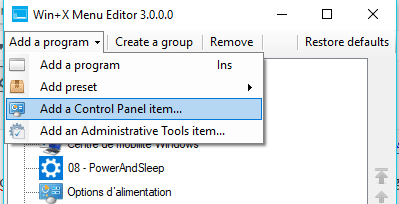
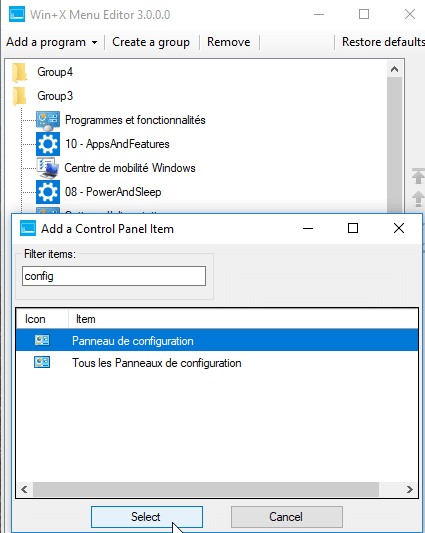
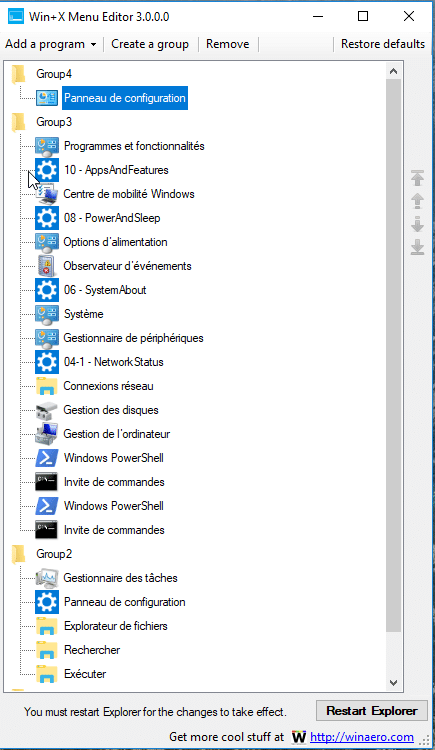


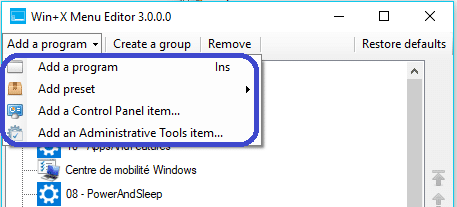
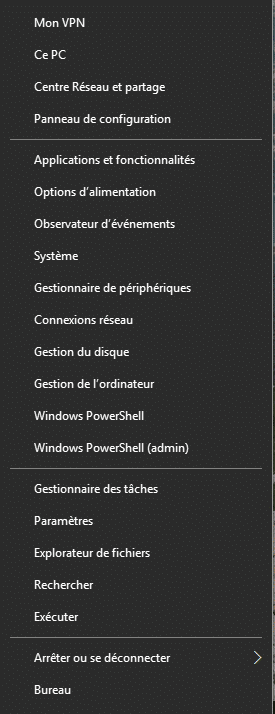


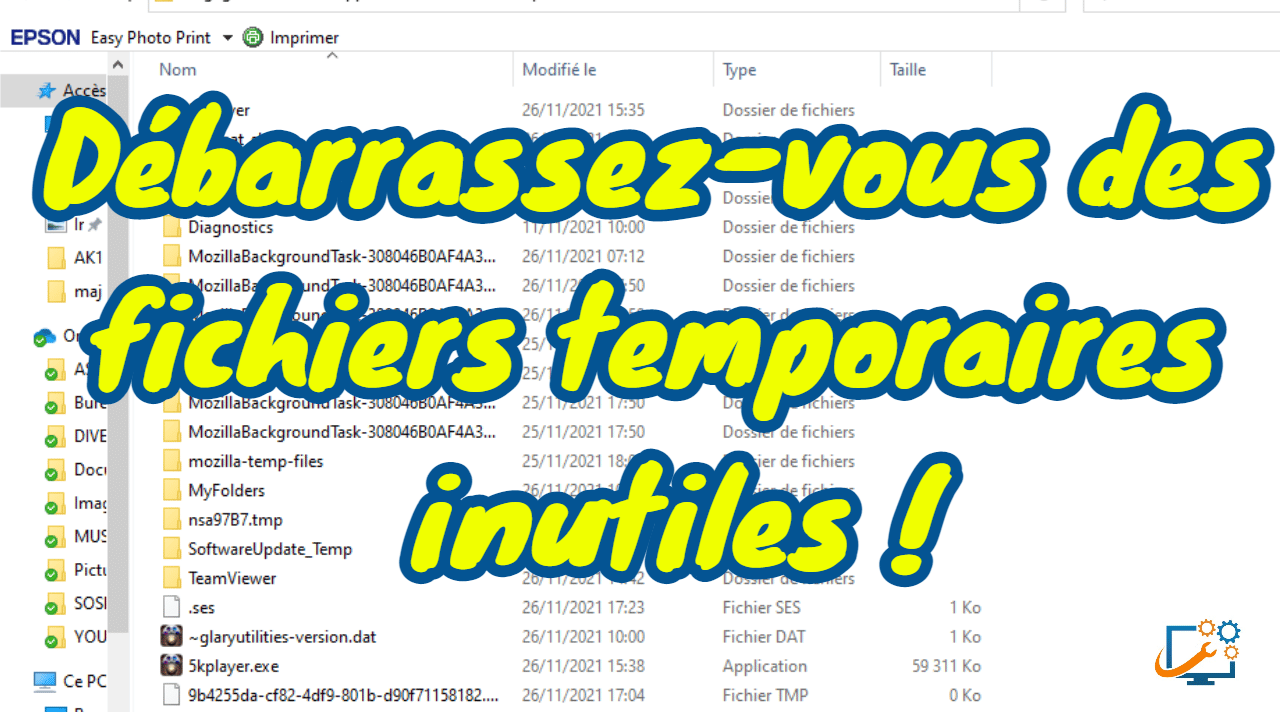
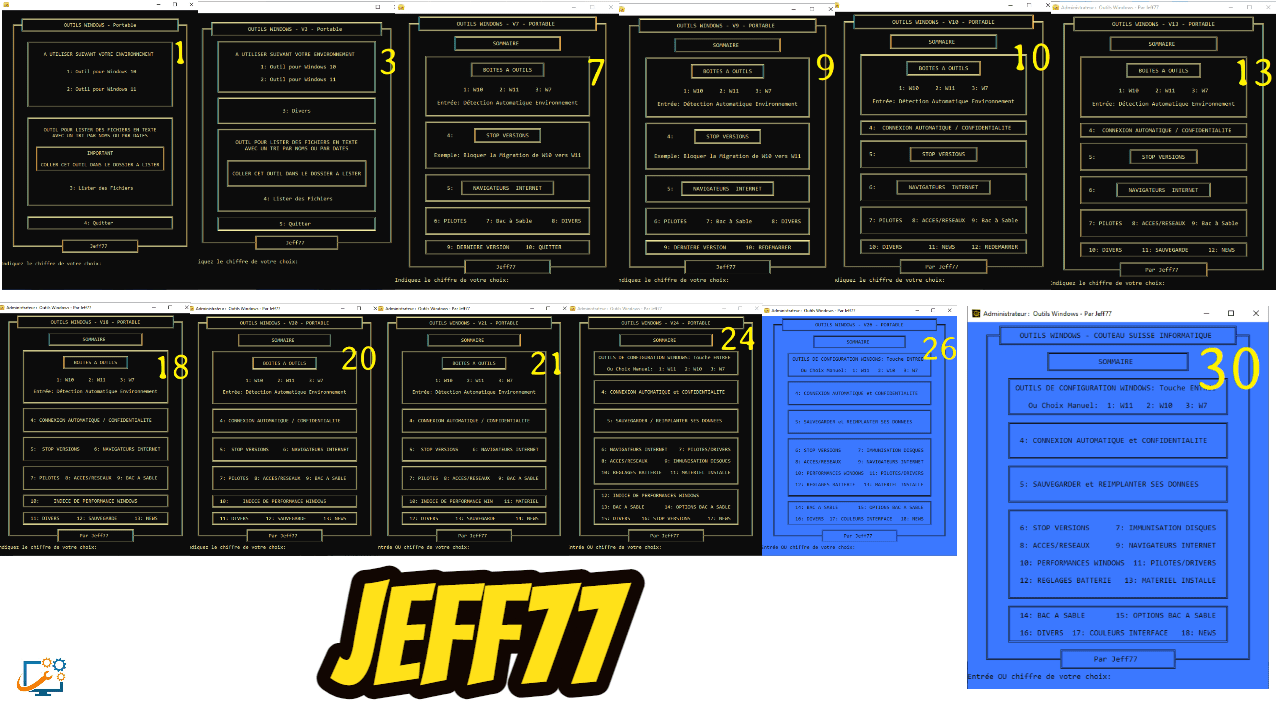
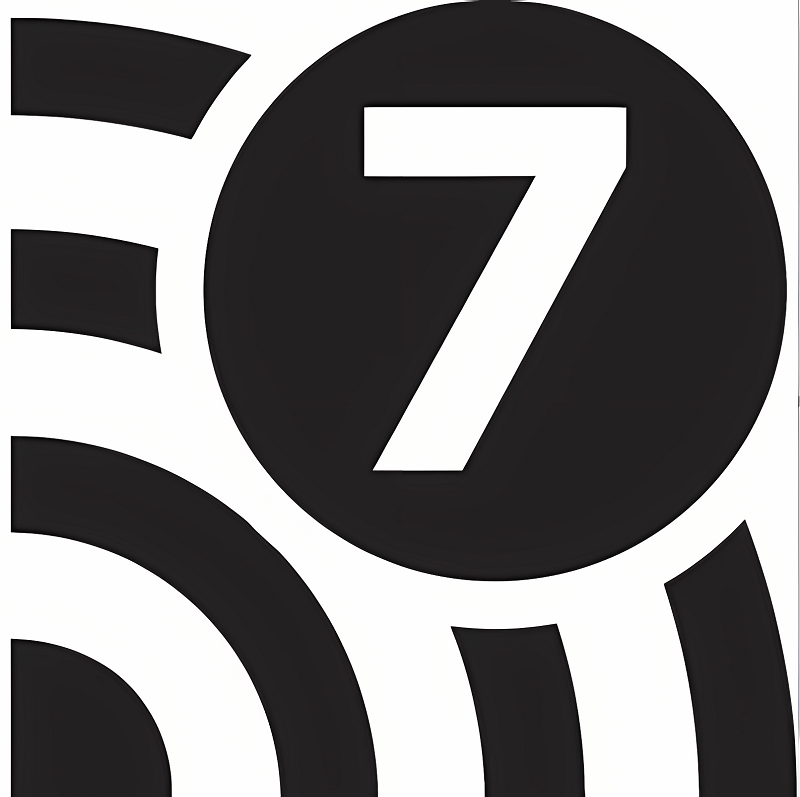








Bonjour,
Merci pour ce tuto. Comme il n'y avait pas ce fameux panneau de configuration avec la 1703 je suis revenu à la précédente. Votre explication et sa mise en place m'a fait changer d'avis et le panneau est bien là. Encore merci pour cette aide. Le son de démarrage a lui aussi disparu, dommage, un indice de fonctionnement à distance bien utile (pour moi). Il fonctionne sur un redémarrage mais c'est au départ que cela m'aidait.
Cordialement.
Merci pour ta réponse Ginbi2 : ça va vraiment beaucoup me servir

A Azamos; oui c'est bien vers l'ancien Panneau de config que tu vas, si tu suis le tuto en prenant Panneau de configuration avec l'ancien logo dans Add a control panel item. Le nouveau Paramètre avec le logo roue dentée existe déjà dans la liste (groupe 2) .
Cordialement.
Ha, ça c'est un bon petit outil que je vais m'empresser de mettre de coté précieusement
Merci Ginbi2
Petite question : le "panneau de configuration" amène bien sur l'ancien panneau de configuration, ou bien le nouveau (qui est nul au passage) ?
Merci pour vos commentaires
Bonjour ,
Oh que j'aime bien cette améliorations , qui simplifie tellement . Merci .
Chris06
Bonjour Merci.
Merci.
Très bonne astuce a connaitre
A+
Bonjour,
Personnellement, j'utilise Classic Shell de http://www.classicshell.net/
Cordialement
Bonjour " Ginbi2 ",
Merci beaucoup pour cette bonne astuce, on apprend tous les jours grâce à vous !
Bonne continuation!
Joseph.